ExpressCache驱动程序是一款硬盘缓存工具,运行软件能够将SSD或optane虚拟成HDD的缓存,软件内的储存空间非常大,最多可以创建20G的储存空间,让你尽情的加速。
软件介绍
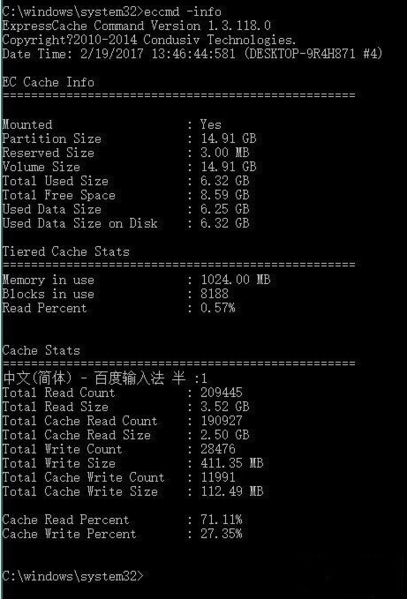
ExpressCache是一款由制作Diskeeper 公司的另一款OEM产品,主要用于硬盘缓存的模拟,能够将SSD或optane虚拟成HDD的缓存,小容量SSD搭配HDD开启SRT也能给电脑加速不少。这款软件优势就是完全免费,并且有着非常大的储存空间,可以很好的进行缓存的加速,不用担心容量不足的问题,有效的加快用户电脑的运行速度,提高电脑的磁盘空间,让你的电脑在尽可能的情况下提高性能。
软件功能
1、自动在mSATA SSD硬盘上创建必要的缓存分区。
2、储存空间大,可以创建20G储存空间
3、无需设置参数,安装后自动运行
4、免费软件,随时使用
该工具没有图形界面,软件控制台是CMD界面的,内有说明文件。
安装教程
WIN7系统安装教程
Express Cache支持存储系统的AHC模式全新安装系统时进行到选择安装位置时直接将SS区删除(删除后不要再对SSD进行分区和格式化操作就可以了,已经安装的WN7系统进行如下操作:
运行cmd(以管理员身份),在cmd窗囗依次辅入以下命令,(后面的文字是解释,不用输入)
diskpart
list disk——会列出你电脑的硬盘,分别是disk 0 ; disk 1
select disk 1 ——选择ssd,盘号根据用户的电脑决定
clean
exit ——回到c:\
重启就可了
原厂系统的休眠分区及快速启动设置完全多余,可以干掉一-因为使用 Express Cache后冷启动也不过区区9秒
安装 Express Cach方法与安装普通软件方法一样双击 Setup. exe进行下去就行了安装完成重新启动电脑后该软件就在后台工作了,因为没有工作界面,因此需要确认是否正确安装,确认方法如下:
1、在如下目录里复制Eccmd.exe到 D:\
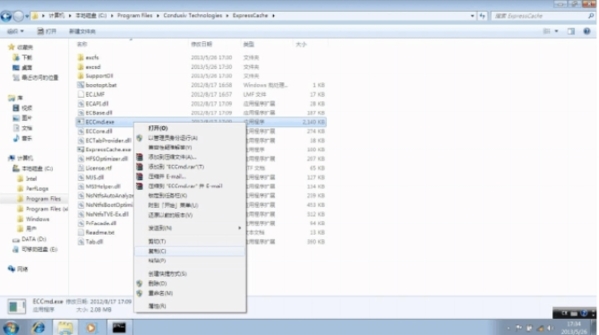
2、以管理员身份运行cmd.exe
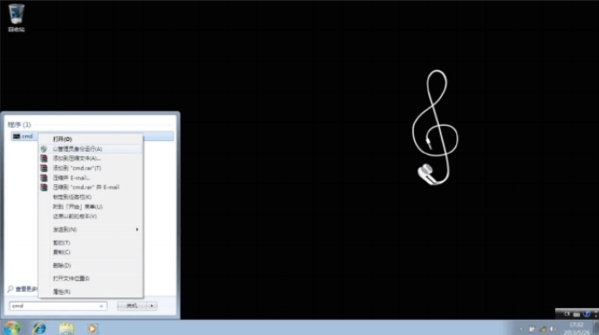
3、在cmd.exe窗口执行如下命令,三个百分号前的数不为零就算安装成功。
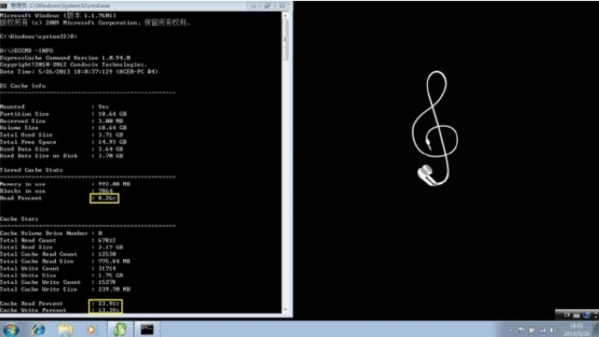
WIN10安装教程
1、正常安装Windows到硬盘上,不要管这个24G的SSD,也不要把系统安装到这个24g的盘上。
用windows自带的磁盘管理器就可以查看机器的硬盘状况。磁盘管理器里有磁盘0和磁盘1。
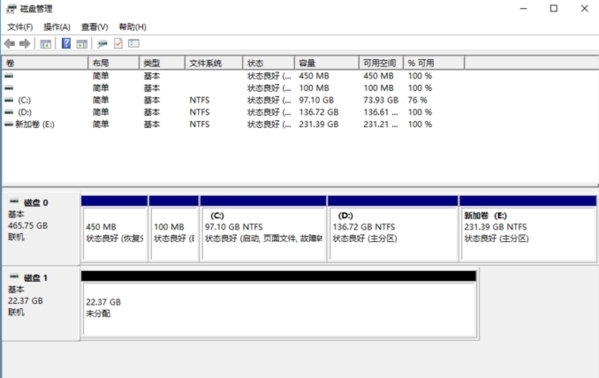
2、SSD不需要进行分区和其他操作。保持未分配就行。
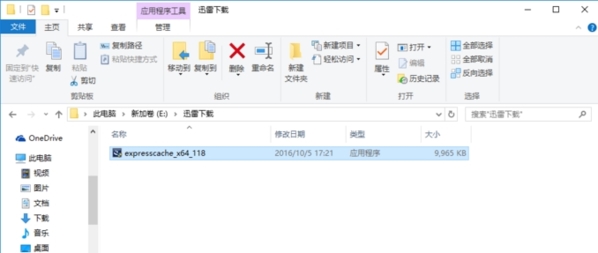
3、安装ExpressCache一路下一步就行了。
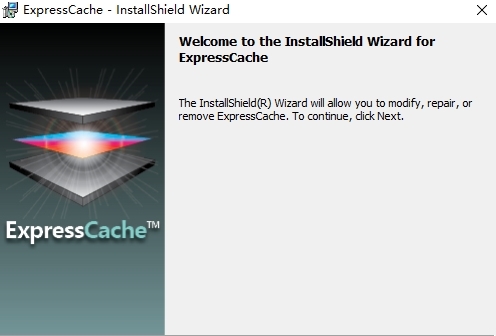
4、效果测试
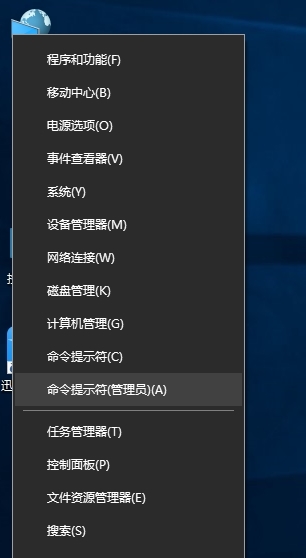
win10系统在开始按钮右键单击。运行命令提示符(管理员)。用非管理员可能会有一些数据无法显示。

输入 eccmd -info 回车。就能看到加速盘的信息啦。目前第一个图片上可以看到total used size只有800多MB。
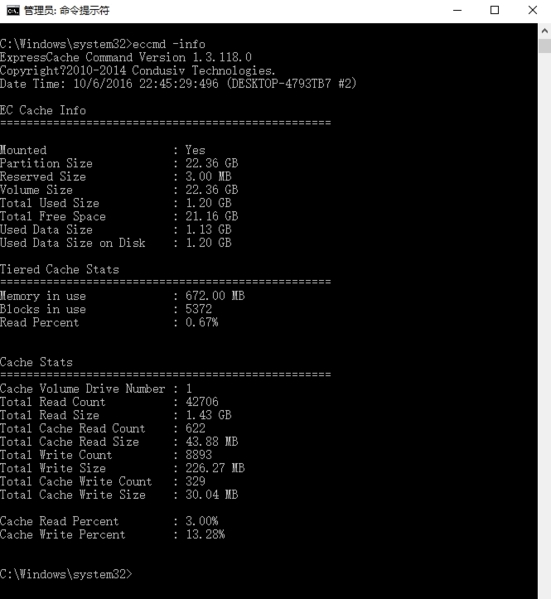
运行一些软件,过会儿再看 eccmd -info 会发现使用量有所上涨。缓存读取比例也在上升,说明运行数据已经写入加速盘。
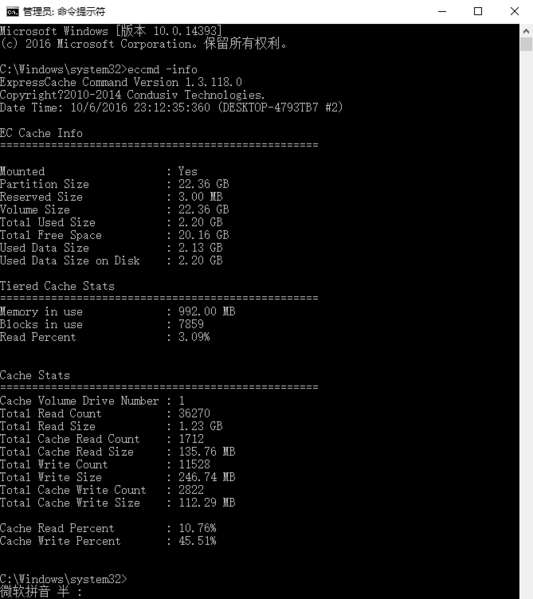
再多跑一会儿,运行一下常用的程序,看到Cache read percent 在持续的上涨。

又重启了一次,看到已经缓存的内容达到了2GB之多。缓存读写比例也达到77percent。说明常用的数据内容已经被缓存,读取的时候不再是走磁盘,而是走SSD啦。这样肯定读取速度快很多啦。
经过多次重启也会感觉到,速度变快啦。大约常用程序开启次数达到3-4次后,速度提升就到了极限。体验对比初次打开是很明显的。一些常用程序,比如浏览器,QQ之类可以达到秒开的效果,Photoshop这类需要大量加载的程序也能大幅提高启动速度,几乎和用真的SSD没差。
使用教程
装了之后会重启,第一次会花一些时间,进去之后界面没有任何变化,但其实已经在后台运行了,在进程和启动项里可以看到,装好之后,对于用的程序或者文件,第一次打开速度没有变化,但你再次打开时候会发现速度提高很多,即ExpressCache已经发挥了作用,至此,ExpressCache已安装完成。
ECCmd -info命令查看运行状态:
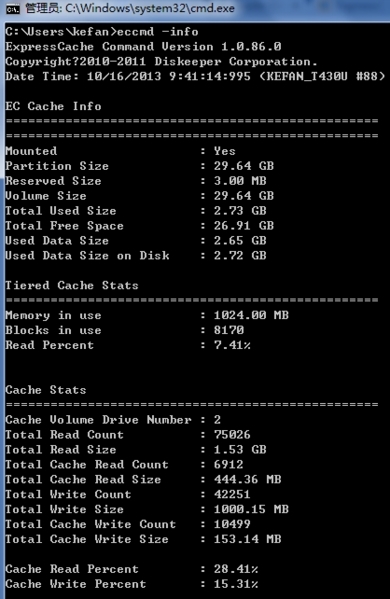
开启缓存后我的开机速度:
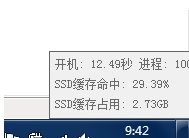
这个开机速度是我自己写的程序,其实是WINDOWS启动的时间,不带BIOS的自检时间等。
大致代码如下:

这样ExpressCache就会在后台默默的运行,为电脑加速做贡献~你会感觉电脑越来越快了:)
后来我了解到 ExpressCache 源自 Diskeeper (一个专业做磁盘碎片整理软件的公司)。除了ECCmd -info查看状态外还提供了一些有用的指令:
ECCmd -EXCLUDE E --E盘不做缓存,例如E盘是一些电影等文件我们就可以将它从SSD缓存中排出
ECCMD -FORMAT --初始化缓存,也就是清空SSD里的缓存
ECCMD -CLEAREXCLUSIONS ---取消缓存排除
如果不想整个的SSD都作为缓存盘可将SSD分区,前面的一个盘做正常盘使用,后面的分区不要格式化,不要建立盘符,安装ExpressCache会自动识别后面的那个分区作为缓存盘使用。

更新日志
1、增加用户体验
2、优化了驱动算法
标签: 硬盘工具
精品推荐
-

SpeeDefrag(磁盘碎片整理软件)
详情 -

分区助手
详情 -

Kingston金士顿ssd固态硬盘修复工具
详情 -

AFUDOS
详情 -

PrimoCache服务器版
详情 -

Paragon Alignment Tool
详情 -

MHDD
详情 -

HDDScan
详情 -

HG2258ssdmp
详情 -

VolID(硬盘物理序列号修改工具)
详情 -

victoria汉化免费版
详情 -

MiniTool Partition Wizard
详情 -

Hard Disk Low Level Format Tool
详情 -

MyDiskTest(U盘扩容检测软件)
详情 -

Megaraid Storage Manager
详情 -

Clonezilla(再生龙)
详情
装机必备软件



































网友评论